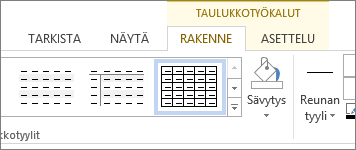Video: Taulukon lisääminen
Applies To
Word for Microsoft 365 Word 2021 Word 2019 Word 2016
Vinkki: Eikö video ole saatavilla kielelläsi? Kokeile tekstitystä 
Kokeile itse!
Wordissa voit lisätä taulukon, muuntaa tekstin taulukoksi tai jopa piirtää taulukon itse.
Taulukon lisääminen
Taulukon lisääminen:
-
Valitse Lisää > Taulukko ja siirrä kohdistinta ruudukon päällä, kunnes olet korostanut haluamasi määrän sarakkeita ja rivejä.
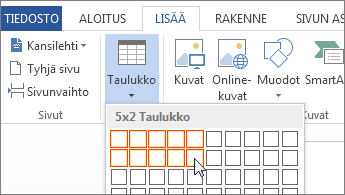
Suuret taulukot ja taulukoiden mukauttaminen:
-
Valitse Lisää > Taulukko > Lisää taulukko.
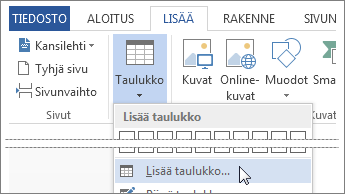
-
Valitse haluamasi määrä sarakkeita ja rivejä, haluamasi sovitusasetus ja lopuksi OK.
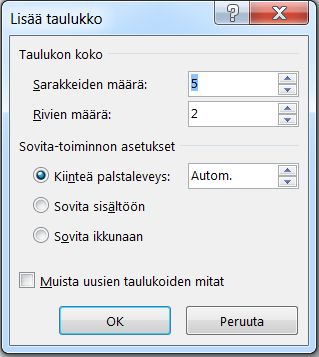
Vihje: Valitse Muista uusien taulukoiden mitat, jos haluat kaikkien uusien taulukoiden näyttävän samalta.
Tekstin muuntaminen taulukoksi
-
Erota taulukoksi muunnettava teksti kappaleiden, pilkkujen, sarkaimien tai erikoismerkin avulla. Valitse sitten teksti.
-
Valitse Lisää > Taulukko ja sitten Muunna teksti taulukoksi.

-
Valitse taulukon koko, sovitusasetus ja miten teksti on erotettu: kappaleet, pilkut, sarakkeet tai erikoismerkki.
-
Valitse OK.
Taulukon piirtäminen
-
Valitse Lisää > Taulukko > Piirrä taulukko.
-
Tee taulukon reunat piirtämällä suorakulmio. Piirrä sitten viivoja suorakulmion sisään sarakkeille ja riveille.
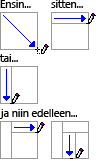
Tyylin valitseminen
-
Valitse taulukko napsauttamalla mitä tahansa taulukon kohtaa.
-
Valitse tyyli Taulukkotyökalut > Rakenne -välilehdestä.